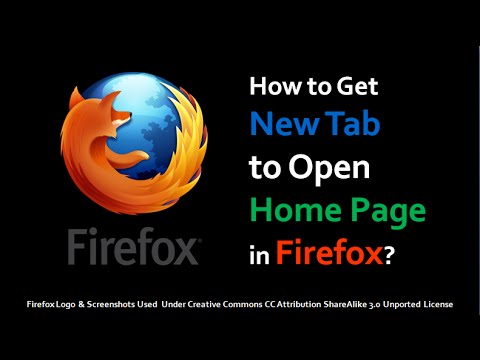Nếu bạn đang cố tận dụng tối đa Roku của mình, bạn nên tìm hiểu các tùy chọn để phát trực tuyến phương tiện cục bộ. Bạn có bốn tùy chọn chính: thiết lập máy chủ DLNA, sử dụng Plex, sử dụng phản chiếu màn hình hoặc sử dụng ổ USB (trên Rokus hỗ trợ nó).
Biến PC của bạn thành một máy chủ DLNA: Làm việc với tất cả Rokus, chủ yếu là đơn giản
Roku Media Player được bao gồm với một số người chơi Roku, và là một tải về miễn phí cho tất cả mọi người khác. Công cụ này làm cho nó có thể chơi phương tiện truyền thông địa phương trên mạng của bạn bằng cách sử dụng các tiêu chuẩn DLNA.



Plex: Làm việc với tất cả Rokus, mất một số thiết lập

Thiết lập một máy chủ DLNA nhanh chóng, nhưng giao diện Roku Media Player để lại rất nhiều điều mong muốn. Hạnh phúc, có một kênh Plex cho Roku.
Thiết lập máy chủ Plex và bạn có thể duyệt phương tiện của mình từ giao diện đẹp, hoàn chỉnh với ghi chú hiển thị và nhiều tính năng khác. Nó có liên quan nhiều hơn một chút, nhưng kết quả sẽ hoàn toàn đáng giá nếu bạn có thư viện phim và chương trình bạn sẽ truy cập thường xuyên.
Gương màn hình của bạn: Nhanh, nhưng có khả năng Glitchy
Việc thiết lập máy chủ có âm thanh giống như nhiều công việc hơn bạn muốn ngay bây giờ không? Vâng, bạn có thể phản chiếu màn hình của thiết bị Windows hoặc Android của bạn với Roku của bạn. Tính năng này được bật theo mặc định trên tất cả các thiết bị Roku gần đây, nhưng bạn có thể chuyển đến Cài đặt> Hệ thống> Phản chiếu màn hình chỉ để kiểm tra.

Cắm vào ổ USB: Chết đơn giản, nhưng chỉ được cung cấp bởi một số thiết bị
Chúng tôi đi đến lựa chọn cuối cùng đơn giản nhất: chơi phương tiện truyền thông từ một thanh USB hoặc ổ đĩa cứng bên ngoài. Tại sao để nó cho đến khi cuối cùng? Nhìn vào toàn bộ dòng sản phẩm Roku, bạn sẽ nhận thấy 100 đô la Ultra là mô hình duy nhất hiện đang cung cấp, và đại đa số người dùng Roku chọn một mô hình rẻ hơn thế.
Nhưng nếu bạn là người dùng Roku, có tin tốt: bạn có thể cắm ổ đĩa ngoài và cửa sổ bật lên này sẽ xuất hiện.